Una firma scritta a mano crea un effetto personalizzato nei documenti. Vuoi creare una firma digitale per i tuoi PDF scansionando e archiviando la tua firma come un'immagine? Continua a leggere per conoscere il modo migliore per realizzare una firma elettronica gratuitamente. In questo articolo, imparerai come realizzare una firma elettronica con PDFelement.
PDFelement è uno strumento spettacolare per creare una firma elettronica e aggiungerla a qualsiasi documento PDF. Ti offre una soluzione avanzata per indicare lo stato PDF sfruttando la funzione "Timbri Personalizzati". PDFelement è rilasciato in varie versioni per Mac, Windows, iOS e Android per creare le firme elettroniche gratuitamente.
Come Realizzare una Firma Digitale
Per come creare una firma digitale, segui i semplici passi di seguito.
Passo 1: Apri il File
Avvia Wondershare PDFelement sul tuo portatile e scorri sulla finestra Home e clica su "Apri File". Ciò aprirà il file per creare la firma elettronica.

Passo 2: Crea la Tua Firma Elettronica
Puoi fare ciò usando la casella di scrittura per firmare il tuo nome e ottenere un'immagine come risulato. In alternativa, puoi aggiungere il tuo nome come firma su un pezzo di carta vuota, usare uno scanner o semplicemente catturando una foto del foglio. Dovresti poi salvare l'immagine in qualsiasi dei due formati, PNG o JPG.
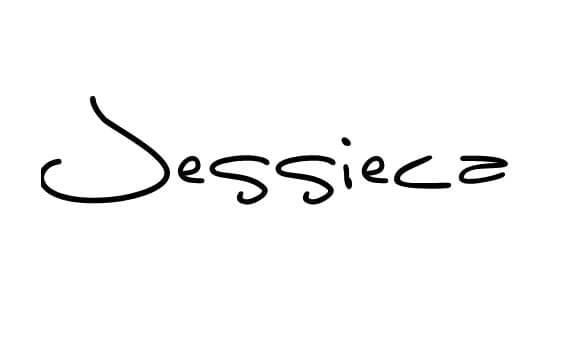
Passo 3: Aggiungi la Firma Creata a un Documento PDF
Controlla il menu "Commenti". Qui, troverai la funzione "Crea Timbro". Cliccalo per avere accesso alla lista a tendina "Crea Timbro". A questo punto, segui le istruzioni in una finestra a comparsa, che comparirà quando clicchi "Crea Timbro", dicendoti di cercare nel tuo dispositivo per la firma (scritta a mano) che hai scansionato prima.

Cerca l'immagine per questa firma elettronica, apri l'immagine e dopo clicca il tasto "Avanti". Dovresti poi ordinare il "Timbro" in una categoria nuova o aggiungerlo a una sezione esistente Ecco fatto — hai ora creato la tua firma elettronica usando PDFelement.

PDFelement - Il Miglior Creatore di Firme Elettroniche Gratuito
PDFelement è utile per gestire i tuoi PDF con facilità e a tuo piacimento. Ti permette di realizzare PDF e moduli istantaneamente. Alcune delle sue funzioni chiave sono le seguenti:
- PDFelement ti permette di aprire, salvare, annotare e stampare i documenti PDF
- Il software è perfetto per aggiungere, muovere, ridimensionare, e rimuovere gli elementi grafici contenuti nei tuoi PDF.
- PDFelement ha una sistema di protezione con password integrato che offre sicurezza affidabile ai tuoi file PDF.
- Ti permette di convertire i documenti PDF in altri formati documento come Microsoft Word, testo, ecc
- PDFelement è utile per realizzare campi modulo interattivi e per il riconoscimento automatico dei campi modulo.
- Ha funzioni che puoi usare per estrarre dati dai moduli PDF interattivi e esportare dati in formato CSV (comma separated values)
- Viene usato per inserire elementi di pagina e numeri, numeri di bates, ecc
- PDFelement è benefico per avere i documenti approvati e firmati elettronicamente

 100% sicuro | Senza pubblicità |
100% sicuro | Senza pubblicità |


Salvatore Marin
staff Editor